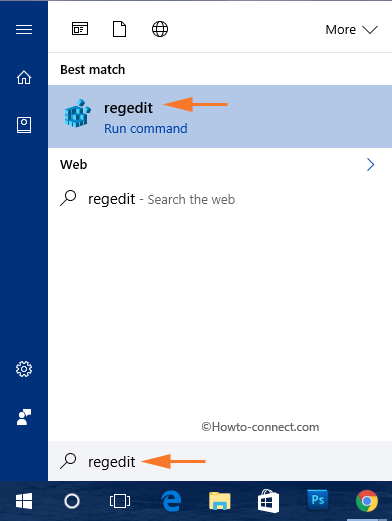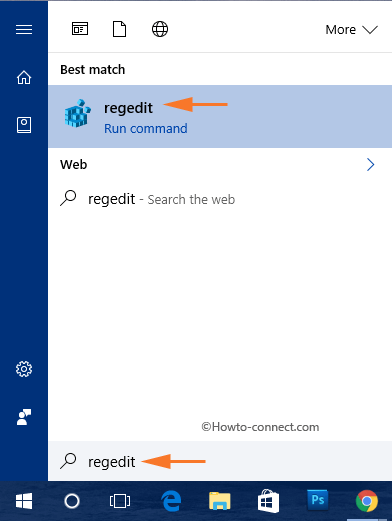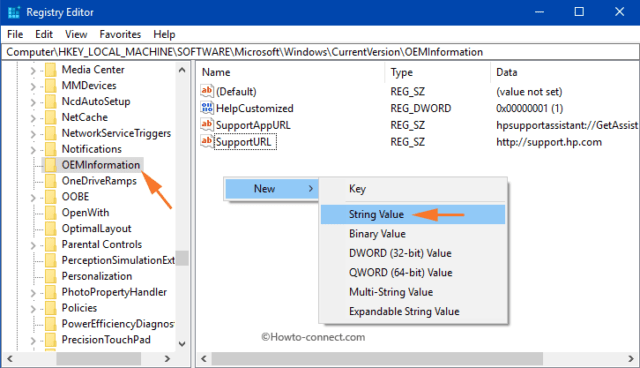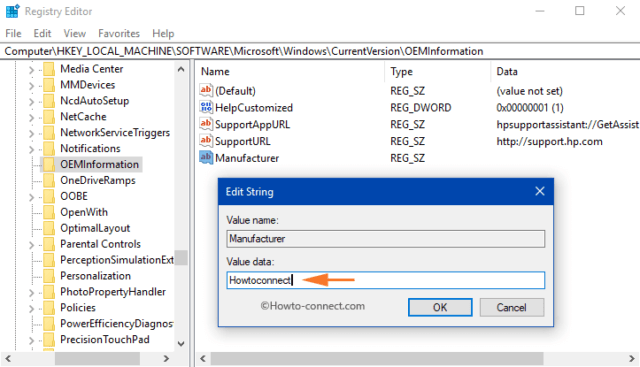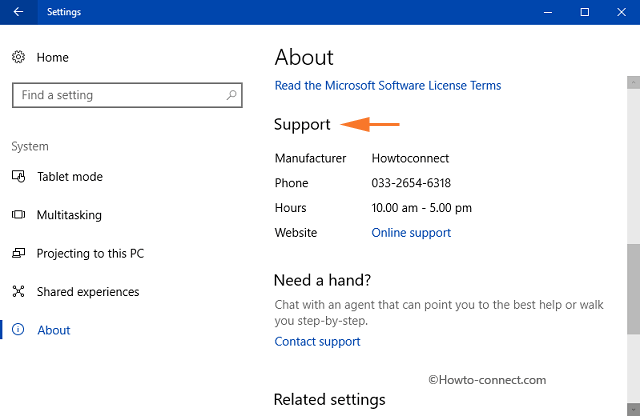Amikor új számítógépet vásárol, megtekintheti az OEM-támogatási információkat. Ez az információ tartalmazza a számítógép modelljét, a gyártó logóját, a támogatási URL-t és egyéb részleteket. Windows 10 rendszeren egyszerűen megtekintheti ezeket az OEM-támogatási információkat a Beállítások oldalon és a Rendszer tulajdonságai ablakban.
A Windows 10 lehetővé teszi a felhasználók számára az OEM-támogatási információk hozzáadását, szerkesztését vagy eltávolítását. Ezek olyan speciális információk, amelyeket a hardvergyártók logójuk, nevük, számítógéptípusuk, ügyfélszolgálati telefonszámuk, URL-címük és időzóna-támogatásuk megjelenítésével adhatnak hozzá.
Mielőtt folytatná a lépéseket, először nézze meg, hogy milyen információkat szerkeszthet, adhat hozzá vagy távolíthat el az OEM-támogatási információkban.
- Logo fotó.
- A gyártó neve.
- Modell név.
- Támogatja az időzónákat.
- URL támogatás.
- Támogatás telefonszáma.
Szerkessze az OEM-támogatási információkat a Windows 10 rendszeren
1. lépés:
Először válassza ki a Windows ikont , majd írja be a regedit parancsot. Ez a Cortana és hasonló parancsok gyors megjelenítése a legjobb egyezésként.
2. lépés:
A keresési eredménylistában kattintson a regedit (Futtatás parancs) elemre .
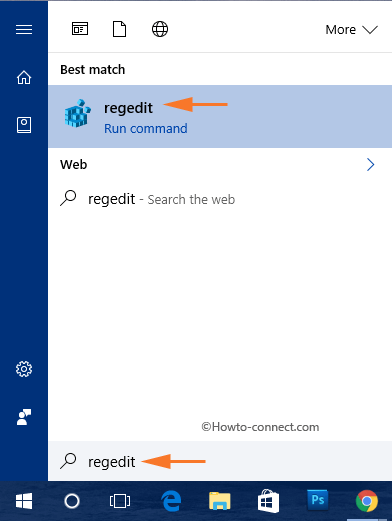
3. lépés:
Ha az UAC ablak megjelenik a képernyőn, kattintson az Igen gombra .
4. lépés:
A Rendszerleíróadatbázis-szerkesztő ablakban keresse meg a kulcsot:
HKEY_LOCAL_MACHINE\SOFTWARE\Microsoft\Windows\CurrentVersion\OEMInformation
5. lépés:
Az OEMInformation kulcsnál a jobb oldali ablaktáblában kattintson a jobb gombbal bármelyik üres helyre, majd válassza az Új => Karakterláncérték lehetőséget .
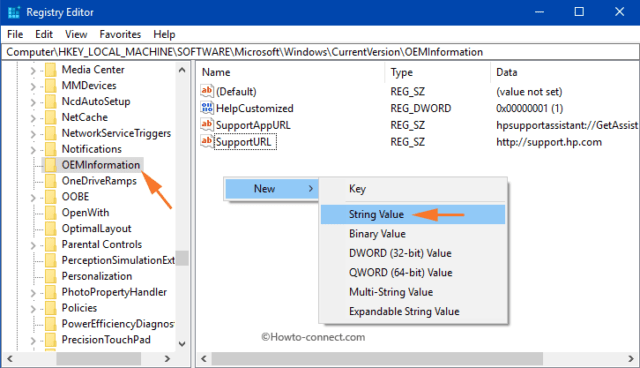
6. lépés:
Kövesse a lépéseket egy karakterlánc érték létrehozásához az egyes támogató információkhoz.
7. lépés:
Ezután kattintson duplán a String value elemre , és írja be az értéket az Érték mezőbe. Az alábbiakban az érték adatértéke látható az egyes támogató információkhoz:
Gyártó
Rendeljen hozzá bármilyen nevet, amelyet a Gyártó részben szeretne látni az Érték mezőben. Ezután kattintson az OK gombra .
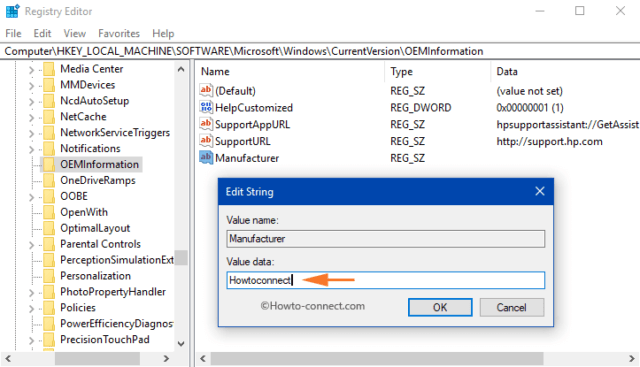
Modell
Írja be a számítógép modelljét az Érték mezőbe.
SupportHours (időzóna támogatás)
Rendeljen időkeretet a SupportHours segítségével megjeleníteni kívánt érték adatkerethez .
SupportPhone (támogatás telefonszáma)
Írjon be egy telefonszámot az Érték mezőbe.
Jegyzet:
A SupportHours és a SupportPhone is legfeljebb 256 karakterből állhat.
SupportUrl
Írja be az URL-címet az Érték mezőbe, és ez az OEM-támogatási webhely.
Logók
Az OEM-támogatási logó szerkesztéséhez néhány kérést kell benyújtania.
1. A képek nem lehetnek nagyobbak 120 x 120-nál.
2. Színmélység - 32 bit.
3. A képfájloknak .BMP formátumúaknak kell lenniük .
Ezért az Érték mezőben adja meg a képfájl teljes elérési útját. A módosítások végrehajtásához kattintson az OK gombra.
Ezután nyissa meg a Beállítások => Rendszer => Névjegy menüpontot , és a jobb oldali ablaktáblában keresse meg a Támogatás elemet . A Támogatás részben megjelenik az összes szerkesztett OEM-támogatási információ.
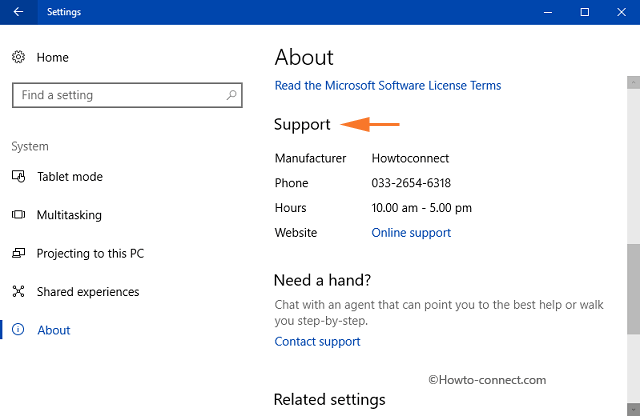
Nyissa meg a Vezérlőpultot is , majd válassza a Rendszer lehetőséget , és ott megjelennek a szerkesztett OEM-adatok.
Tekintse meg néhány további cikket alább:
Sok szerencsét!